利用CorelDRAW软件中的“智能绘图工具”、“形状工具”、“填充工具”、“椭圆形工具”,设计制作乌龟造型。图6-16 乌龟色稿设计乌龟组合设计选中小乌龟,用步骤的方法再复制一个小乌龟;把一只小乌龟放在大乌龟的背上,另一只放在大乌龟的后面。......
2023-10-21
利用CorelDRAW软件中的“矩形工具”、“填充工具”、“交互式阴影工具”等,设计制作电视柜造型。
1.设计效果
电视柜造型设计效果如图5-1所示。
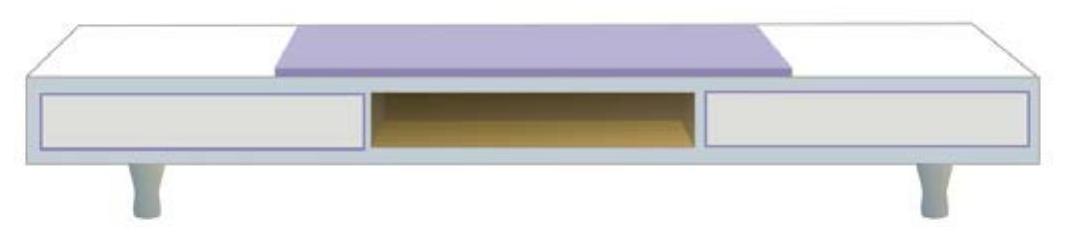
图5-1 电视柜造型设计效果王建芬作
2.设计构思
电视柜的颜色一般应与室内整体色调协调,如果室内的色彩是冷色调,电视柜色彩设计要淡雅、对比要柔和,避免色彩对比强烈的用色设计。
3.设计步骤
(1)电视柜造型线稿设计
打开CorelDRAW软件,按<Ctrl+N>组合键,打开默认文档,设置电视柜尺寸为8cm×4cm。
先用辅助线框出电视柜的轮廓,按<F6>快捷键选用“矩形工具”,轮廓线宽度为 ,轮廓线默认颜色为黑色,数值为C=0、M=0、Y=0、K=100,按电视柜的大小,画出电视柜侧面和抽屉矩形轮廓,抽屉轮廓线宽度为
,轮廓线默认颜色为黑色,数值为C=0、M=0、Y=0、K=100,按电视柜的大小,画出电视柜侧面和抽屉矩形轮廓,抽屉轮廓线宽度为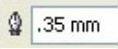 。设计电视柜台面时,选用“手绘工具”,轮廓线宽度为
。设计电视柜台面时,选用“手绘工具”,轮廓线宽度为 ,按照台面透视度,勾出轮廓。
,按照台面透视度,勾出轮廓。
按<F5>快捷键选用“手绘工具”,轮廓线宽度为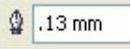 ,画出电视柜腿的轮廓,在轮廓线上双击鼠标左键,将其由直线转换为曲线,调整腿的曲线弯曲度,当调整到合适的弯曲度后,按<Ctrl+G>组合键将其与电视柜台面进行群组
,画出电视柜腿的轮廓,在轮廓线上双击鼠标左键,将其由直线转换为曲线,调整腿的曲线弯曲度,当调整到合适的弯曲度后,按<Ctrl+G>组合键将其与电视柜台面进行群组 ,完成电视柜造型设计,如图5-2所示。
,完成电视柜造型设计,如图5-2所示。
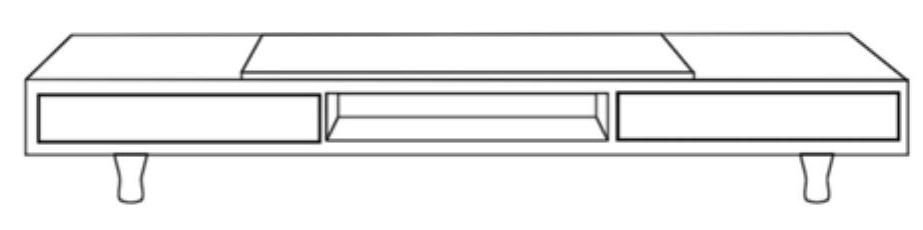 (www.chuimin.cn)
(www.chuimin.cn)
图5-2 电视柜造型线稿设计效果
(2)电视柜正面色彩设计
根据电视柜线稿进行色彩设计。按<Shift+F11>组合键,打开“均匀填充”对话框,设置电视柜侧面填充颜色数值为C=23、M=14、Y=11、K=0。
选中电视柜的中间空格,设置其两个侧面及暗影填充颜色数值为C=51、M=56、Y=77、K=39;底面填充颜色数值为C=37、M=43、Y=79、K=10。再选择电视柜两侧的抽屉面,设置填充颜色数值为C=12、M=9、Y=10、K=0,轮廓线宽度设置为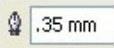 ;设置轮廓线颜色,按<Shift+F12>组合键,打开“轮廓颜色”对话框,设置颜色数值为C=55、M=55、Y=12、K=0,如图5-3a所示。
;设置轮廓线颜色,按<Shift+F12>组合键,打开“轮廓颜色”对话框,设置颜色数值为C=55、M=55、Y=12、K=0,如图5-3a所示。
设计电视柜腿颜色。在“渐变填充方式”对话框选择“双色渐变”,设置颜色数值为C=51、M=56、Y=77、K=39和C=32、M=26、Y=35、K=0,渐变类型为“线性”,如图5-3b所示。
填充完成后,选择右侧颜色栏上方的图标 ,单击鼠标右键去掉电视柜腿的轮廓线,如图5-3c所示。
,单击鼠标右键去掉电视柜腿的轮廓线,如图5-3c所示。

图5-3 电视柜正面色彩设计
a)电视柜中间空格颜色填充 b)“渐变填充方式”对话框 c)去掉电视柜腿的轮廓线
(3)电视柜台面设计
设计电视柜中间的台面时,选择稍微鲜艳些的颜色,按<Shift+F11>组合键,打开“均匀填充”对话框,填充蓝紫颜色,颜色数值为C=27、M=28、Y=3、K=0;侧面填充颜色稍深,颜色数值为C=50、M=50、Y=8、K=0,选择右侧调色板上方的图标 ,单击鼠标右键去掉电视柜台面的轮廓线,在右面颜色栏中,设置轮廓颜色为40%灰色
,单击鼠标右键去掉电视柜台面的轮廓线,在右面颜色栏中,设置轮廓颜色为40%灰色 ,单击鼠标右键更换台面侧面轮廓色,设置电视柜轮廓线均为40%灰色
,单击鼠标右键更换台面侧面轮廓色,设置电视柜轮廓线均为40%灰色 ,轮廓宽度为
,轮廓宽度为 ,完成电视柜台面设计。
,完成电视柜台面设计。
电视柜造型设计最终效果如图5-1所示。
有关CorelDRAW艺术设计的文章

利用CorelDRAW软件中的“智能绘图工具”、“形状工具”、“填充工具”、“椭圆形工具”,设计制作乌龟造型。图6-16 乌龟色稿设计乌龟组合设计选中小乌龟,用步骤的方法再复制一个小乌龟;把一只小乌龟放在大乌龟的背上,另一只放在大乌龟的后面。......
2023-10-21

图6-22 树干和枝杈底纹设计a)“底纹填充”对话框 b)树干和枝杈底纹填充效果树叶和树冠设计树叶设计。图6-23 树叶和树冠设计a)树叶 b)树冠设计 c)“颜色平衡”对话框及颜色设置 d)树形整体色彩效果树立体效果设计树的立体效果设计和前面讲的位图编辑设计的方法相同,先把树的图形转换为位图,再选择“编辑位图”中“绘画工具”的“自定义喷雾器”,用熟褐色,颜色数值为C=51、M=72、Y=72、K=68,加深树干和枝杈的颜色,使树有立体效果。......
2023-10-21

利用CorelDRAW软件中的“矩形工具”、“填充工具”、“文本工具”等进行音箱造型设计。图5-9 音箱造型设计效果王建芬作2.设计构思采用灰蓝色设计音箱。图5-10 音箱线稿及色彩设计a)音箱线稿设计 b)音箱色彩设计音箱正面网纹设计按
2023-10-21

图6-11 蘑菇造型设计效果王建芬作2.设计步骤蘑菇造型线稿设计打开CorelDRAW软件默认文档,单击
2023-10-21

利用CorelDRAW软件中的“矩形工具”、“填充工具”、“交互式阴影工具”、“交互式立体化工具”等,进行电视机造型设计。电视机造型设计最终效果如图5-4所示。......
2023-10-21

图6-17 小白兔和萝卜造型设计效果王建芬作2.设计步骤小白兔和萝卜造型线稿设计小白兔和萝卜的造型线稿设计和前面讲的造型线稿设计相同,先用“智能绘图工具”,画出小白兔和萝卜造型结构和大体比例位置,用“形状工具”按小白兔、萝卜外形轮廓调整线条弧度,如图6-18所示。小白兔造型设计最终效果如图6-17所示。......
2023-10-21

运行CorelDRAW 12后,屏幕上将显示CorelDRAW 12的主界面,如图3-7所示。图3-7 CorelDRAW 12主界面1.标题栏标题栏位于文件窗口的顶部,其左侧显示当前的文件名,右侧是用于最小化、最大化及关闭窗口的几个按钮。图3-13 状态栏8.绘图页面绘图页面位于CorelDRAW 12窗口中间的矩形区域,可在其中进行绘制图形、编辑文本、编辑图形等操作,绘图页面之外的对象不会被打印。......
2023-10-21

相对于CorelDRAW以前的版本,CorelDRAW 12增加了一些新的特性。新的智能绘图工具当一个设计师要画一个草图时,CorelDRAW专有的“智能绘图工具”能帮助用户完成此项工作。CorelDRAW 12中新的文本属性增强了文本排列定义,用户控制文本如同控制图形那般优秀。新的Unicode支持Unicode即统一码、万国码。CorelDRAW 12图像软件包可同微软的Office或Wordperfect Office一同工作,将帮助用户创建令人印象深刻的商业文档。......
2023-10-21
相关推荐